Las 8 mejores formas de corregir la lentitud de Google Maps en Android y iPhone
Google Maps es sin duda la mejor aplicación de navegación disponible. La lentitud ocasional de la aplicación es algo de lo que muchos se quejan mientras navegan por las carreteras.
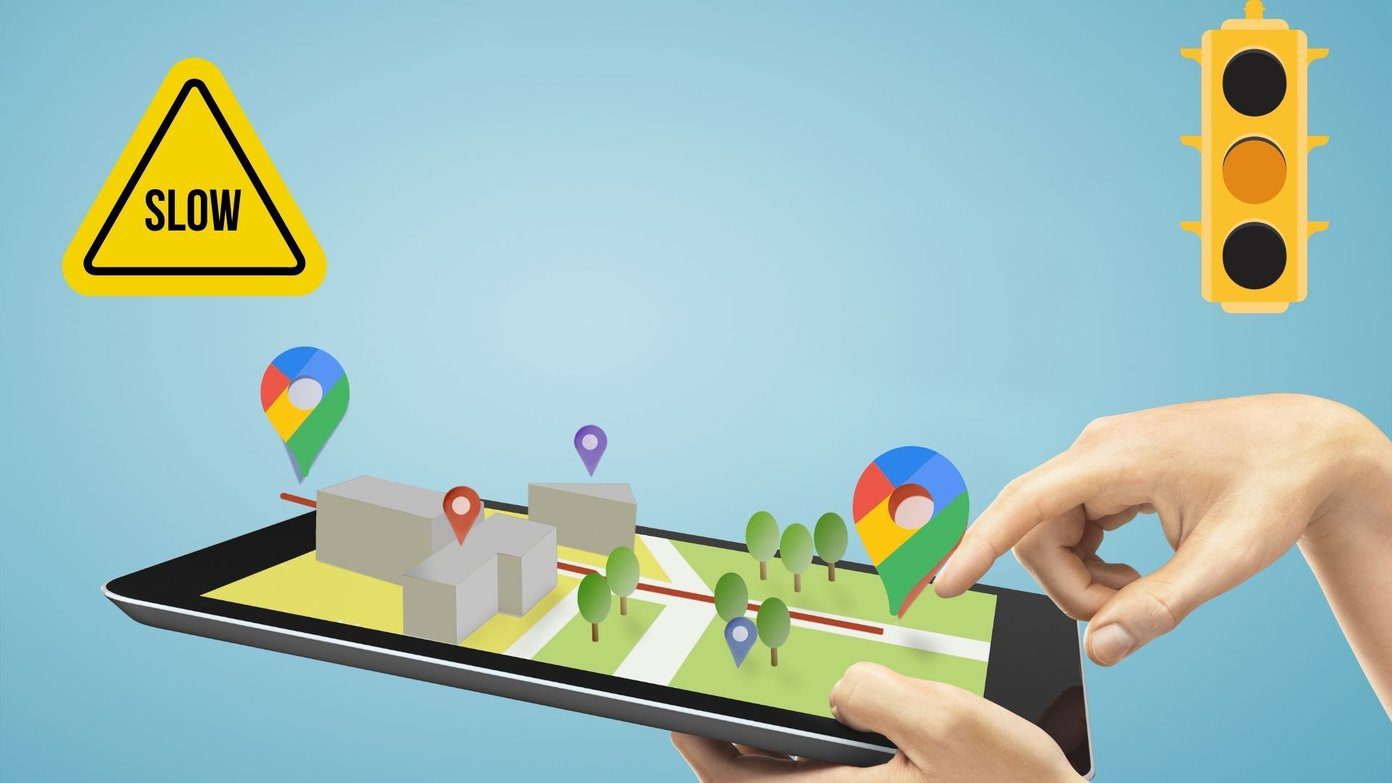
Probablemente lo último que quieras cuando conduces en una ciudad nueva es la última aplicación de Google Maps. Pero puedes hacer mucho para resolver este problema. A continuación, se incluyen algunos consejos para la solución de problemas que acelerarán la aplicación de Google Maps en su Android y iPhone. Entonces vamos a comenzar.
1. Actualice la aplicación Google Maps
Mantener sus aplicaciones actualizadas ayuda a que funcionen sin problemas y elimina cualquier problema de incompatibilidad. Por lo tanto, actualizar la aplicación debería ser el primer paso para corregir la lentitud de Google Maps en su Android o iPhone.
Abra Play Store o App Store en su teléfono y busque Google Maps. Instale las actualizaciones pendientes antes de volver a ejecutar Google Maps.
2. Desactivar ahorro de energía
Si está utilizando su teléfono en modo de ahorro de energía para aumentar la duración de la batería, puede evitar que aplicaciones como Google Maps funcionen a su máximo potencial. Por lo tanto, deshabilitar Power Saver debería ser su próximo paso.
Lee También ASUS ZenUI vs OnePlus OxygenOS: qué máscara de Android es mejor para usted
ASUS ZenUI vs OnePlus OxygenOS: qué máscara de Android es mejor para ustedandroide
Abra la aplicación Configuración y vaya a Batería para desactivar el ahorro de energía en Android. A continuación, desactive el modo de ahorro de batería.
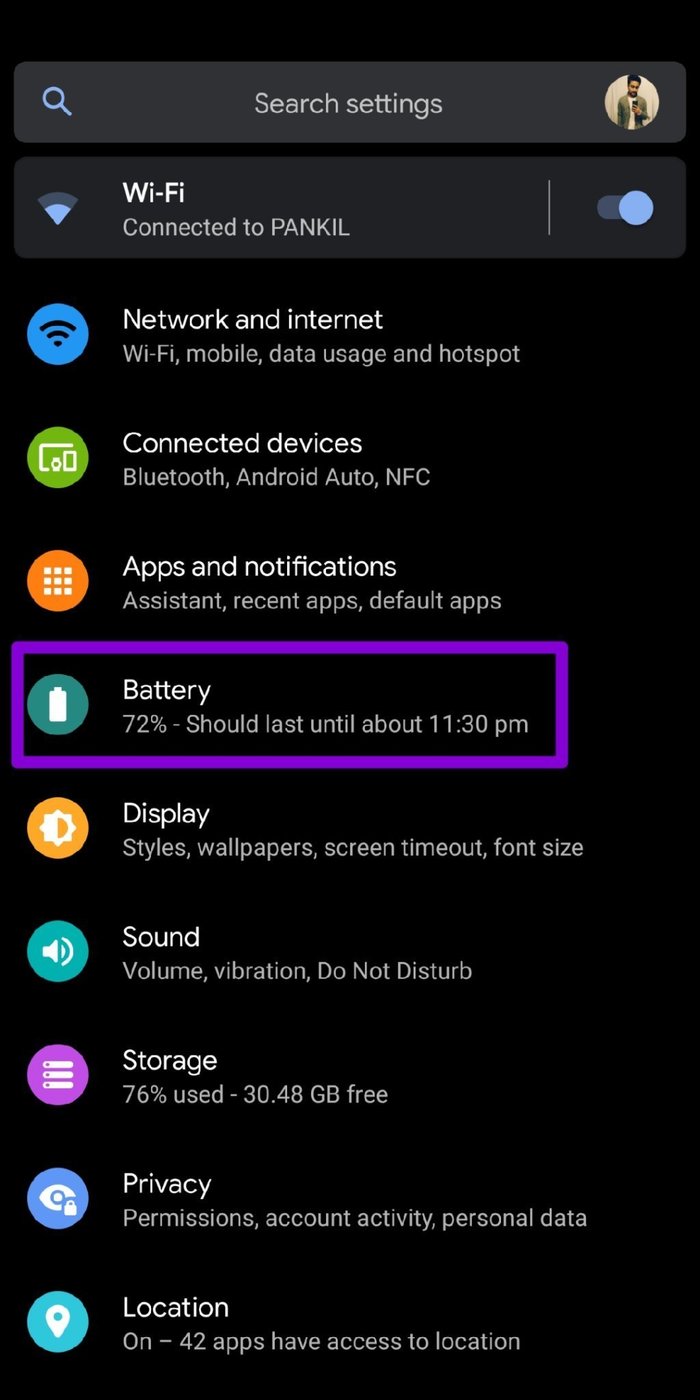
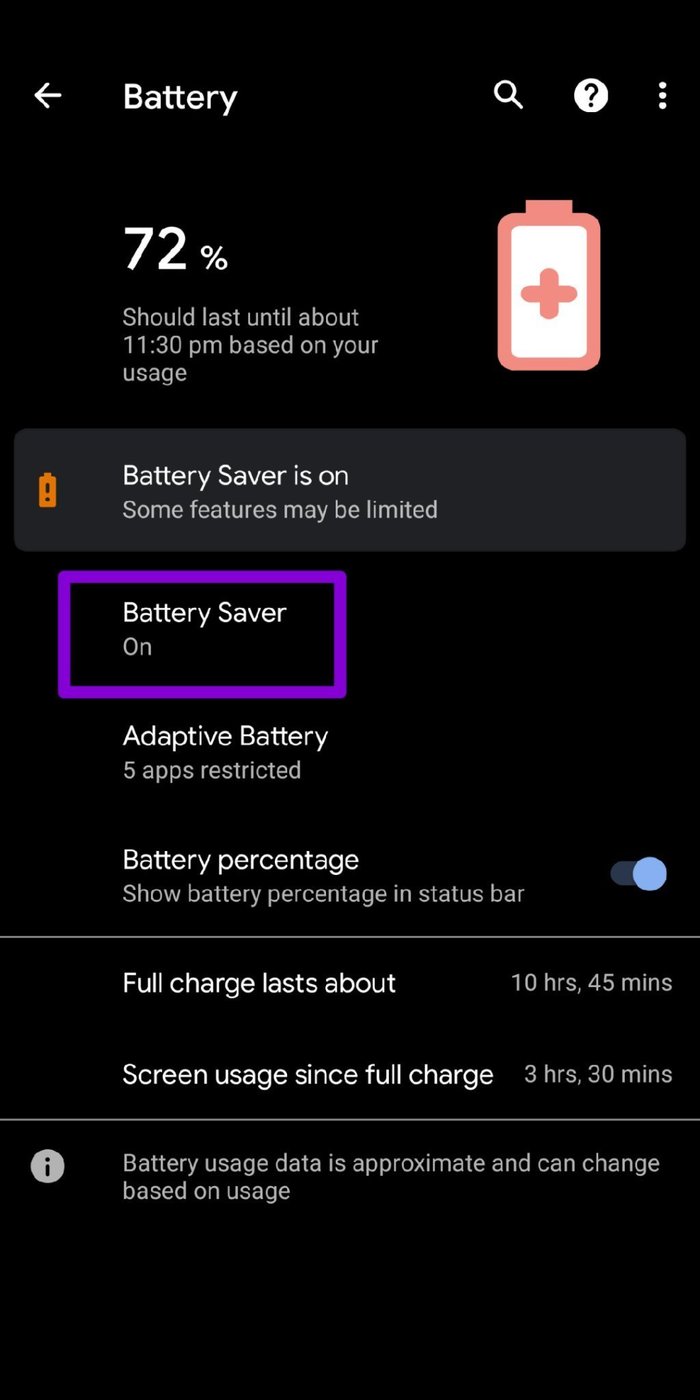
iphone
Para deshabilitar el ahorro de batería en el iPhone, abra Configuración. Vaya a Batería y desactive el modo de bajo consumo.

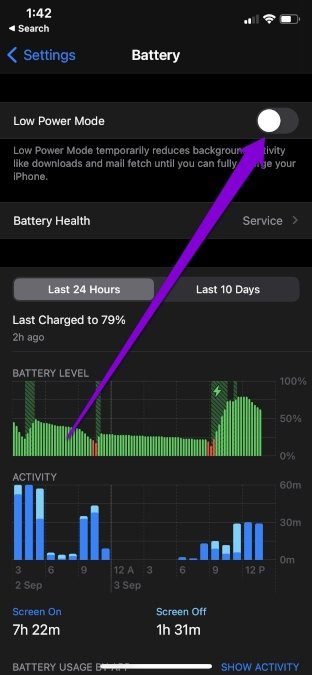
3. Desactivar Ahorro de datos
Del mismo modo, un ahorro de datos también puede interferir con la capacidad de Google Maps para guiarlo sin problemas en las carreteras. Entonces, si tiene alguna protección de datos habilitada en su teléfono, ahora es el momento de apagarla.
androide
Para deshabilitar el ahorro de datos en Android, abra la configuración y vaya a Red e Internet. A continuación, desactive el modo de ahorro de datos.
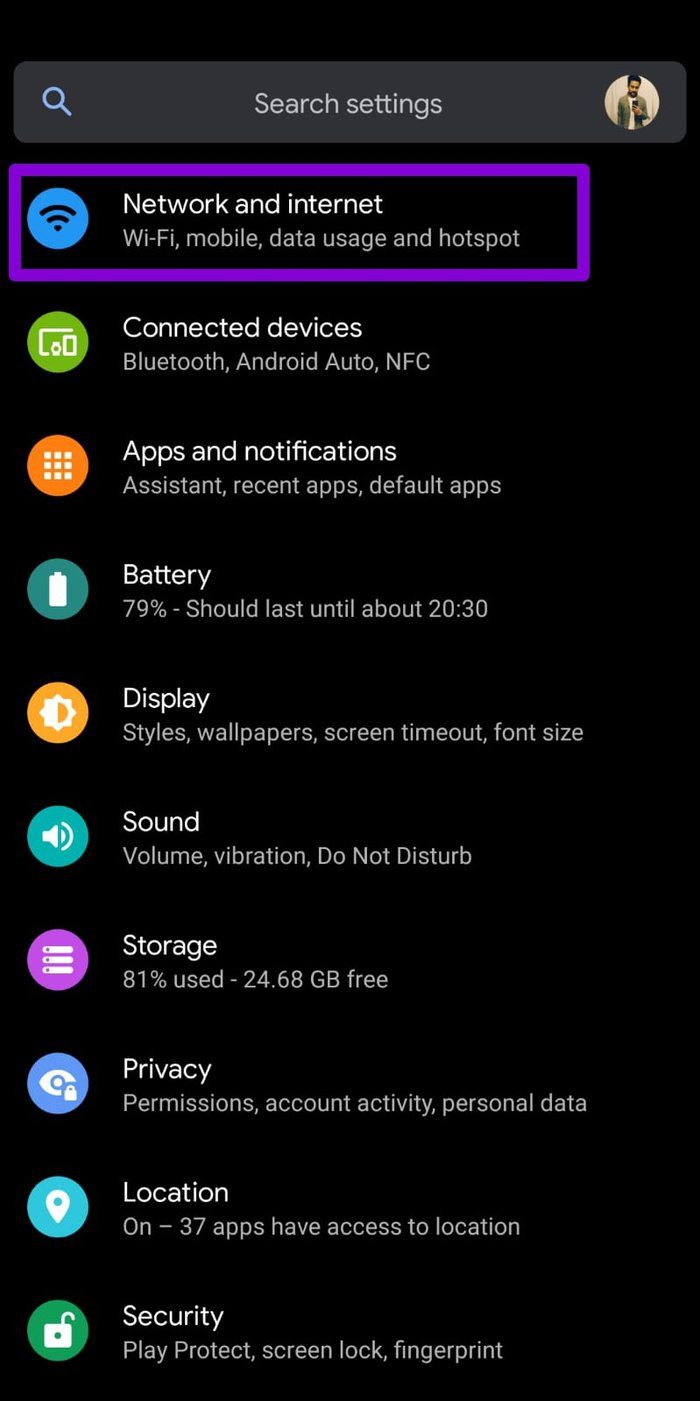
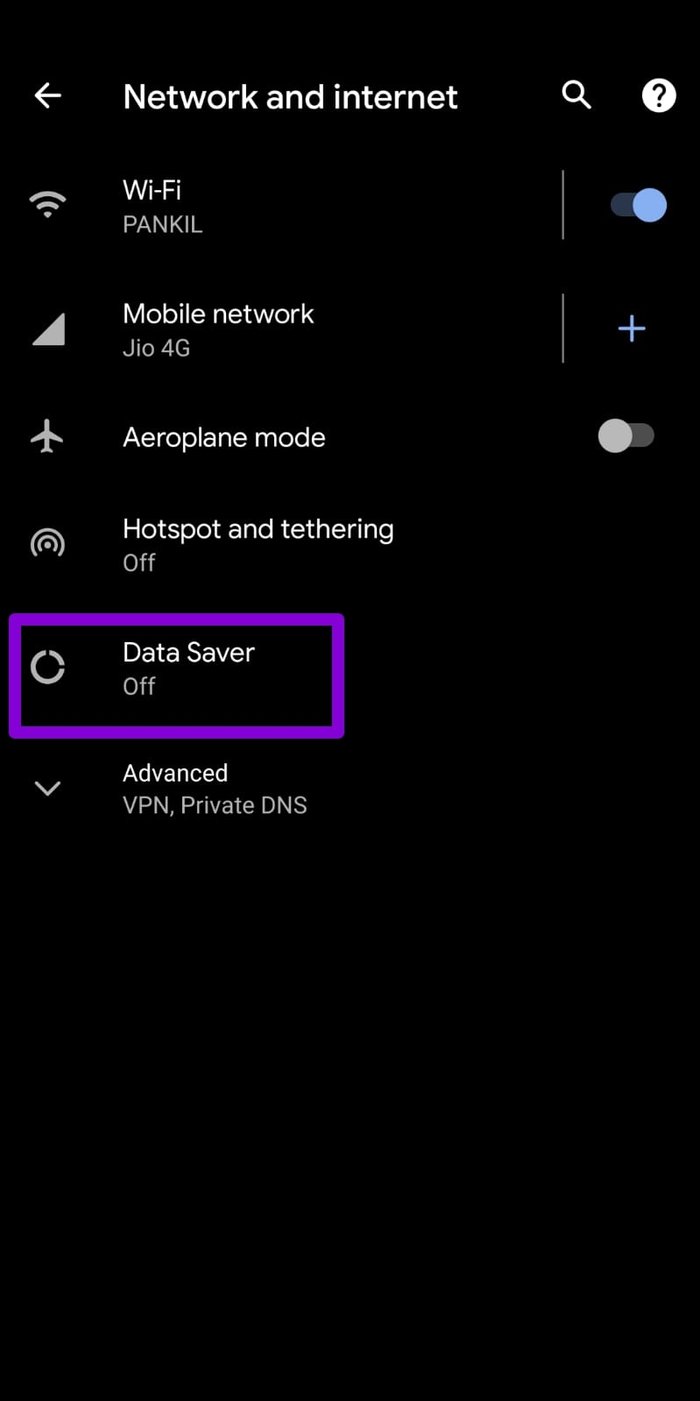
iOS
Inicie la aplicación Configuración y seleccione Wi-Fi para desactivar el modo de datos bajos en Wi-Fi. Toque el icono de información junto a su red Wi-Fi y apague el interruptor junto al Modo de datos bajos.
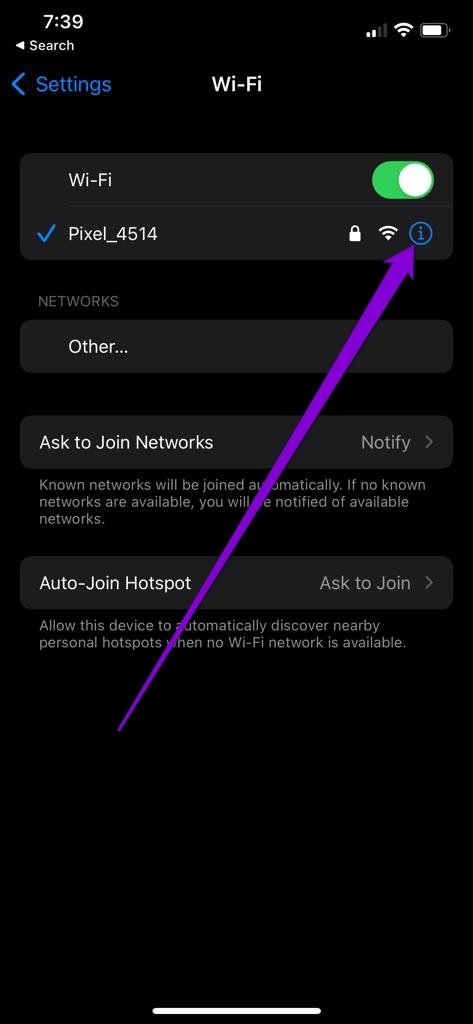
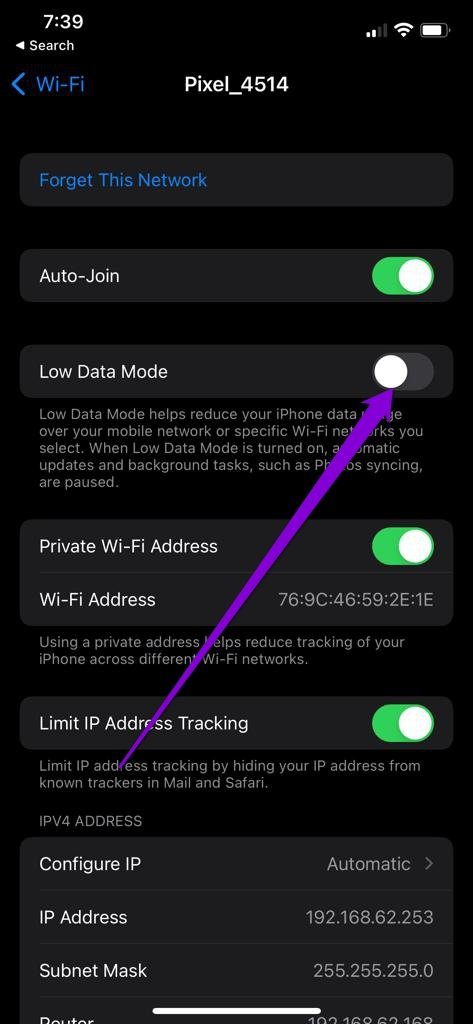
Del mismo modo, vaya a Datos móviles en la aplicación Configuración si está utilizando Google Maps en datos móviles. Presiona Opciones de datos móviles y desactiva el modo de datos bajos.
Lee También Las 3 mejores formas de corregir el error de detención de WhatsApp en Android
Las 3 mejores formas de corregir el error de detención de WhatsApp en Android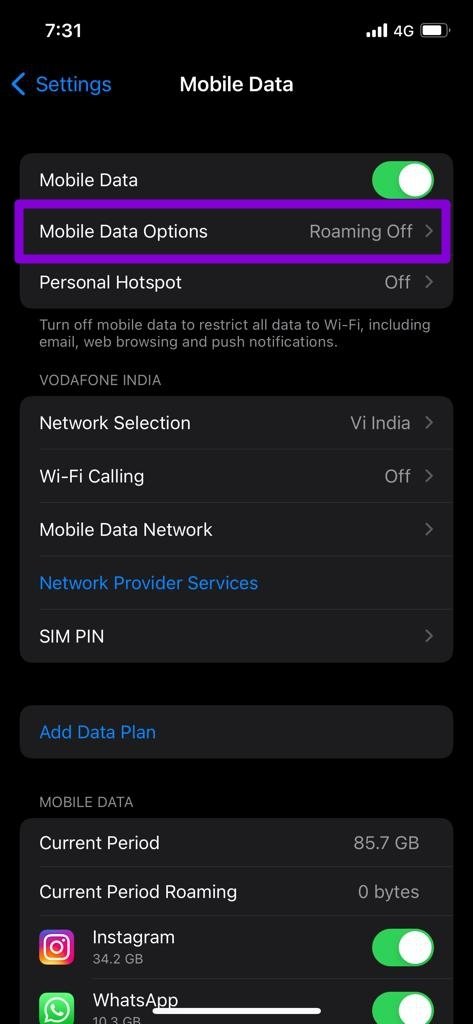

4. Habilite la alta precisión en el sitio
Habilitar una alta precisión de ubicación ayuda a Maps a calcular su ubicación con la mayor precisión posible. Si ha desactivado esta función para ahorrar batería o datos, es posible que la aplicación Google Maps sea un poco más lenta de lo habitual.
androide
Paso 1: Abra el menú Configuración de su teléfono y toque Ubicación.
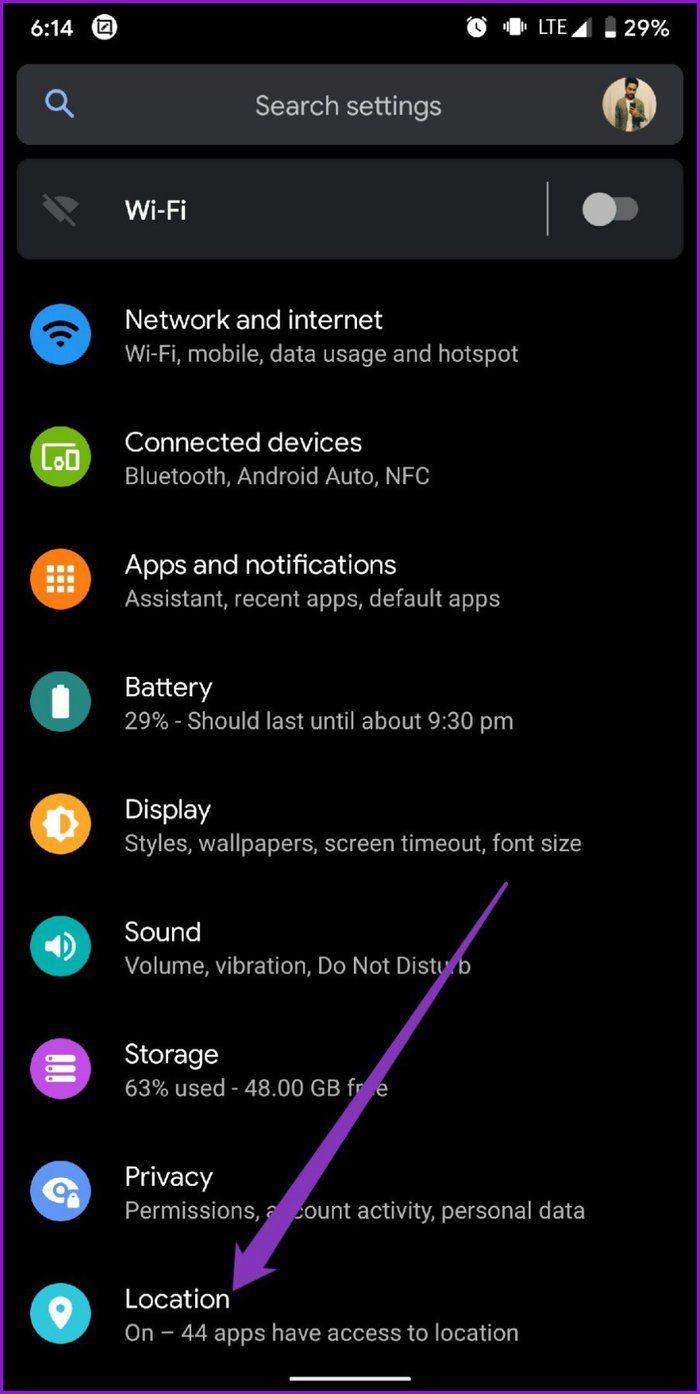
2do paso: Expanda el menú Avanzado y toque Precisión de ubicación de Google. Luego habilite la opción "Mejorar la precisión de la ubicación" si aún no está habilitada.
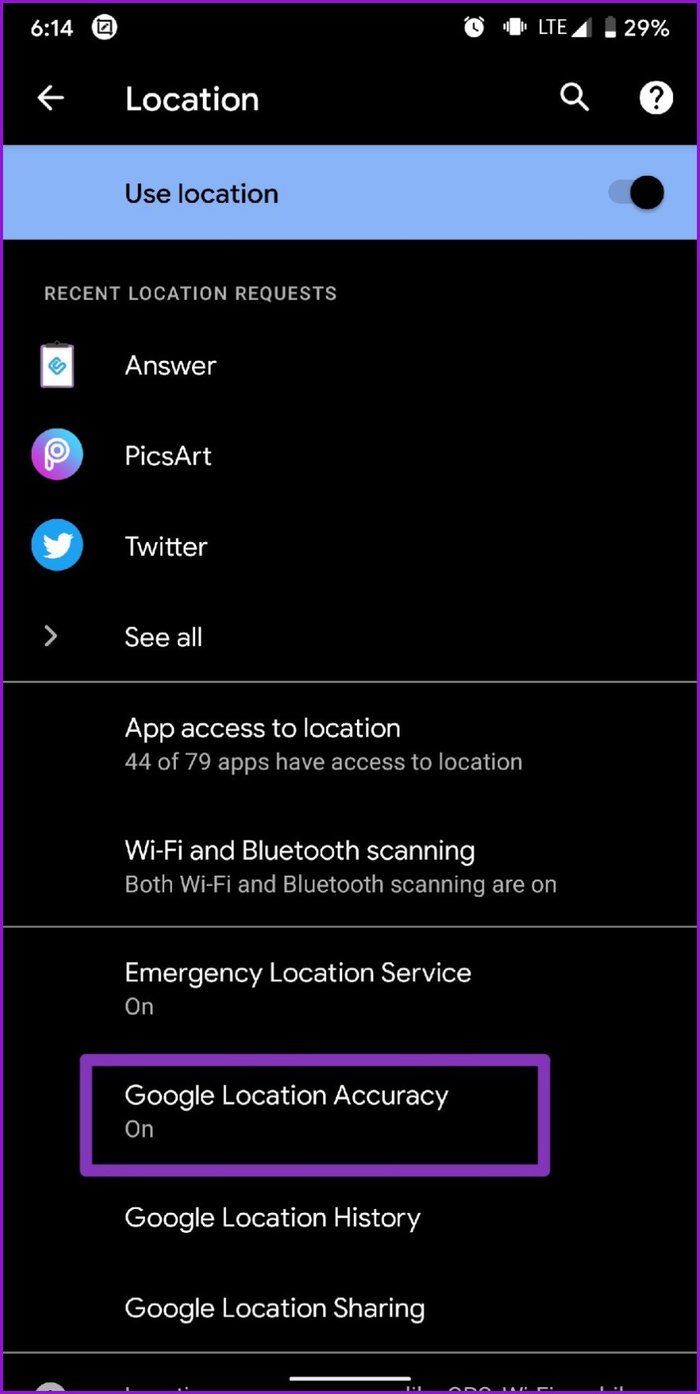
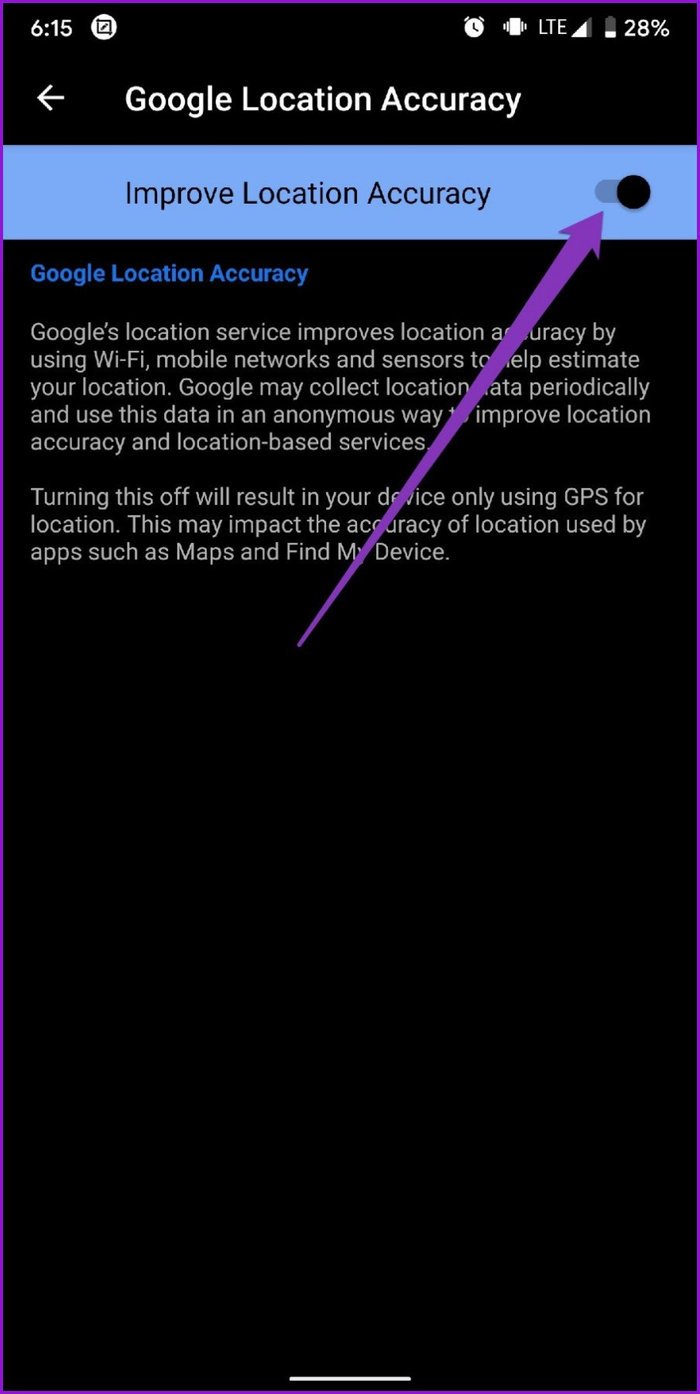
iOS
Paso 1: Inicie la aplicación Configuración en su iPhone, vaya a Privacidad y toque Servicios de ubicación.
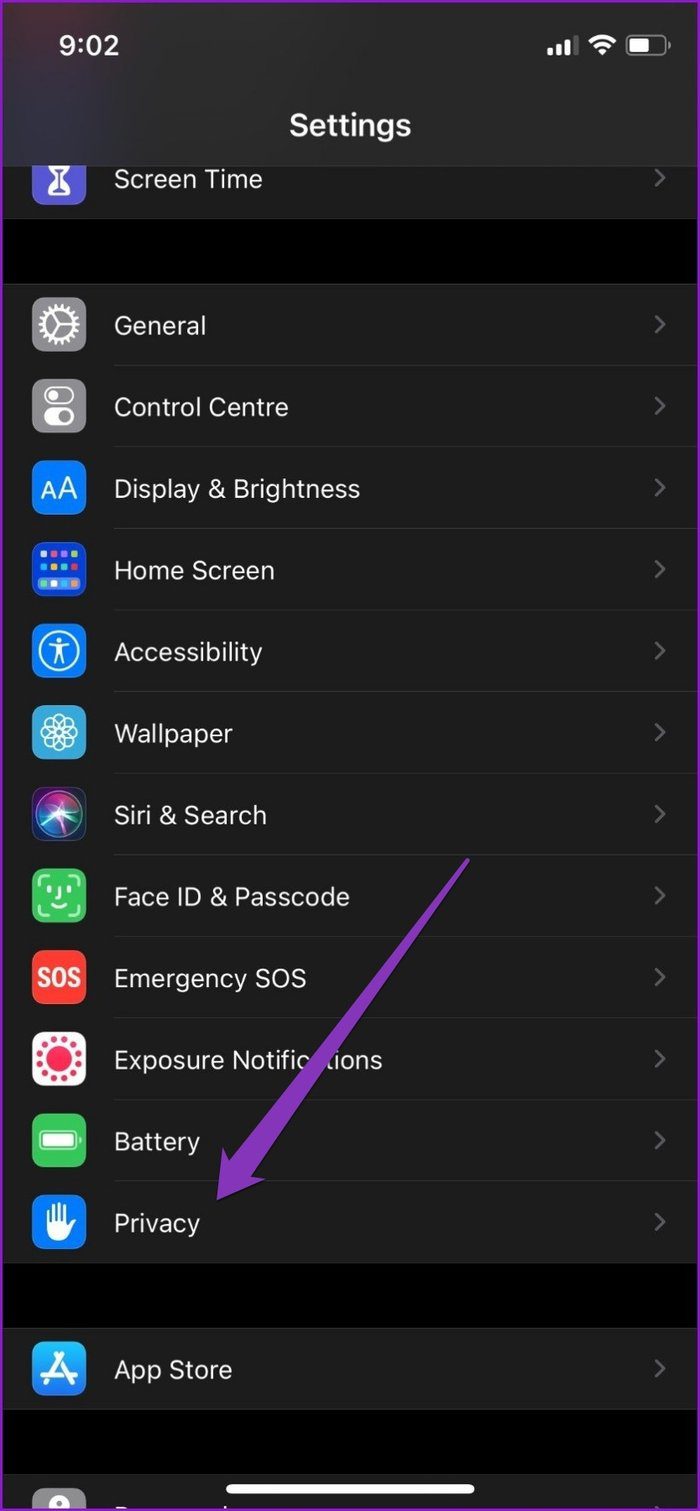
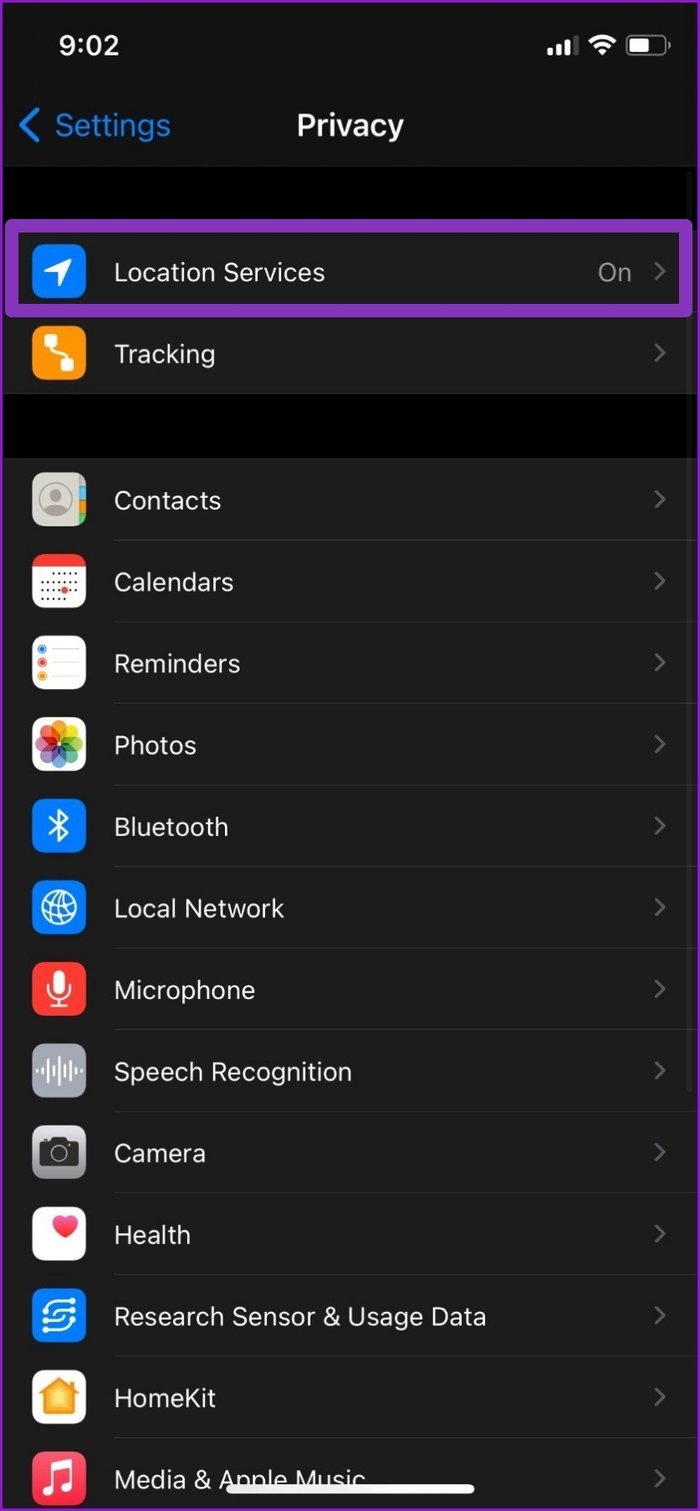
2do paso: Ubique y toque la aplicación Google Maps en la lista para habilitar la opción de ubicación precisa.
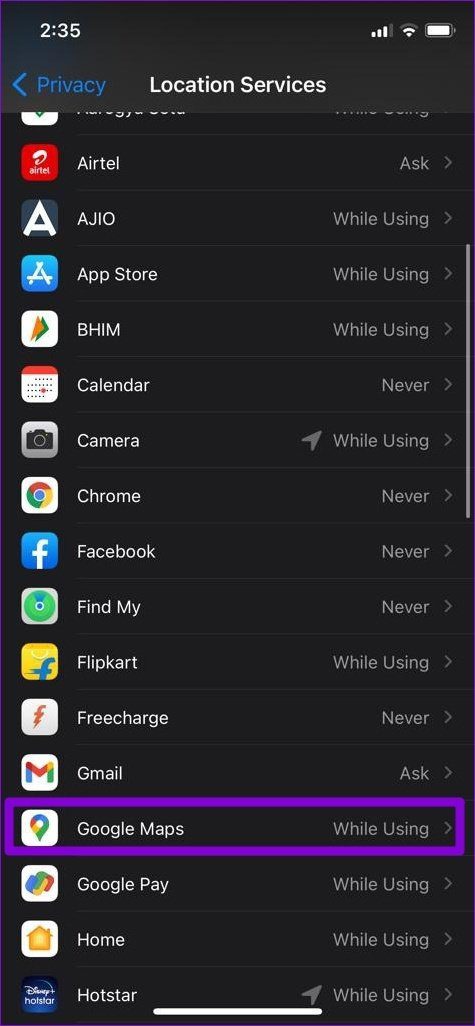
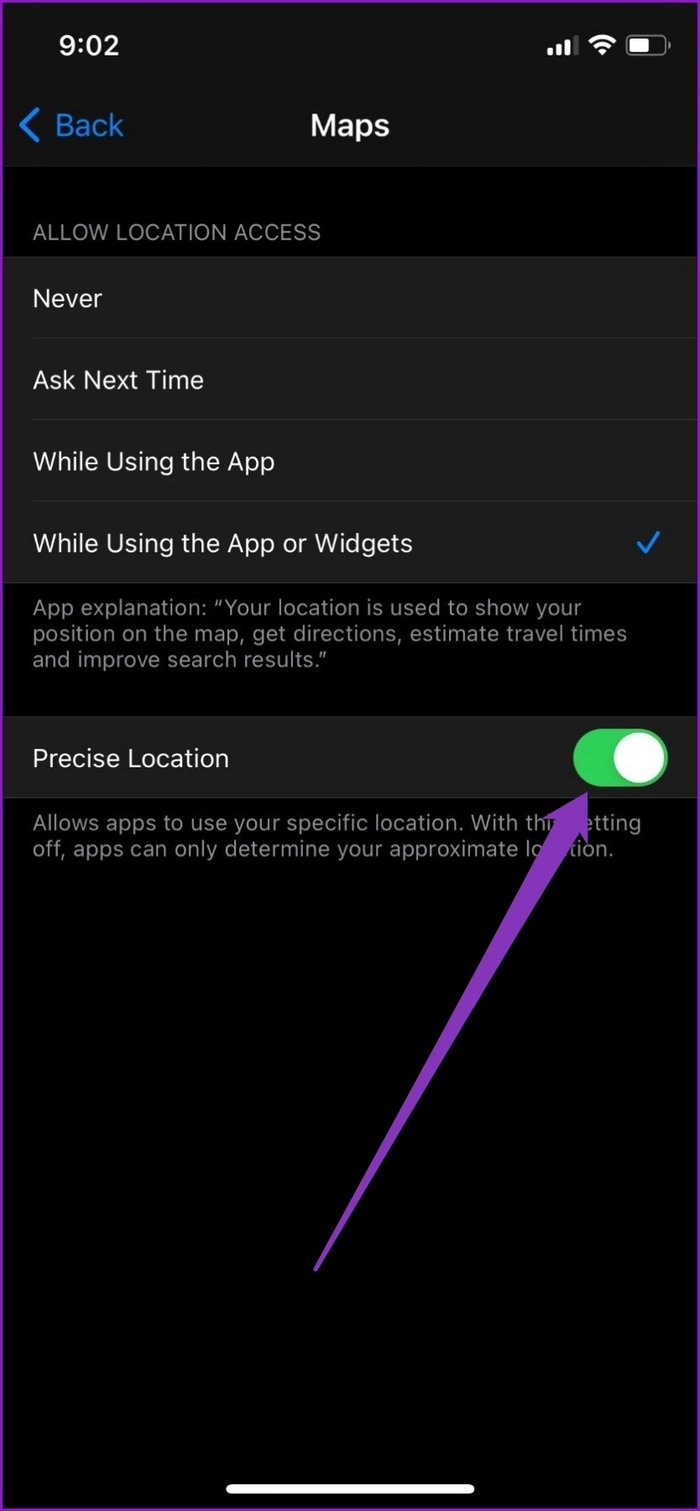
5. Desactiva la vista de satélite
La vista de satélite en Google Maps es una de las vistas más exigentes en términos de datos y poder de procesamiento. Entonces, a menos que esté utilizando un dispositivo principal que pueda manejar esto, es mejor cambiar a la pantalla predeterminada.
Lee También Las 2 formas principales de enviar videos de alta calidad en WhatsApp en iPhone y Android
Las 2 formas principales de enviar videos de alta calidad en WhatsApp en iPhone y AndroidPaso 1: Abre Google Maps y toca el ícono cuadrado a tu derecha.
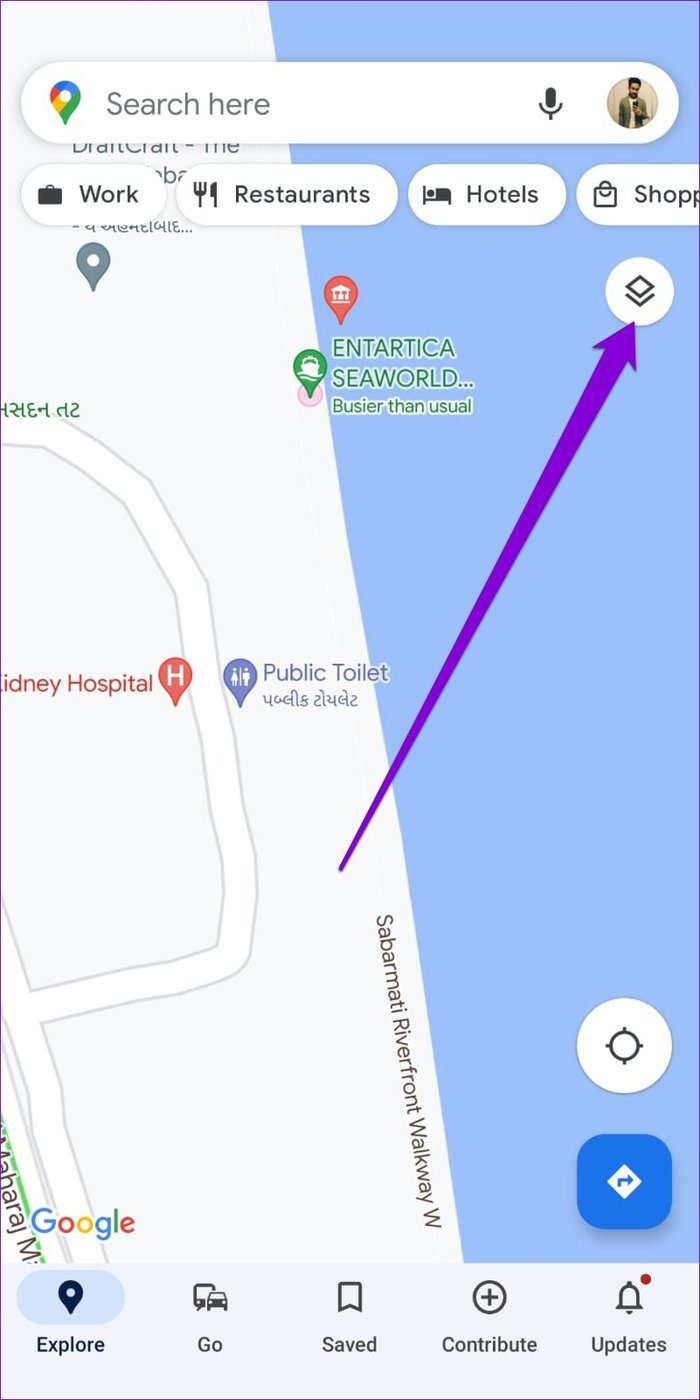
2do paso: Cambie el tipo de vista a Estándar y vea si eso acelera Google Maps.
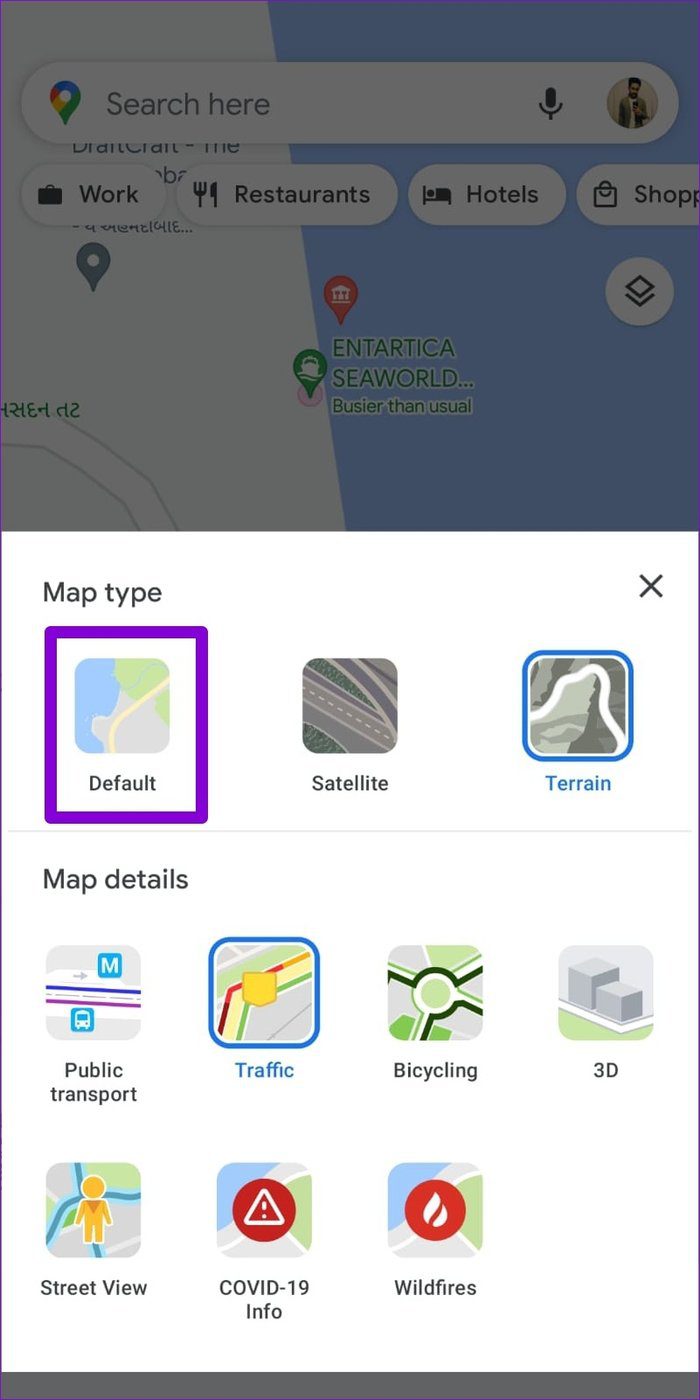
6. Borrar caché de Google Maps
Una gran cantidad de datos almacenados en caché también puede interferir con el rendimiento de Google Maps. Debe borrar la memoria caché de Google Maps si aún experimenta un rendimiento más lento de la aplicación.
Paso 1: Mantenga presionado el ícono de la aplicación Google Maps y toque el ícono de información en el menú.
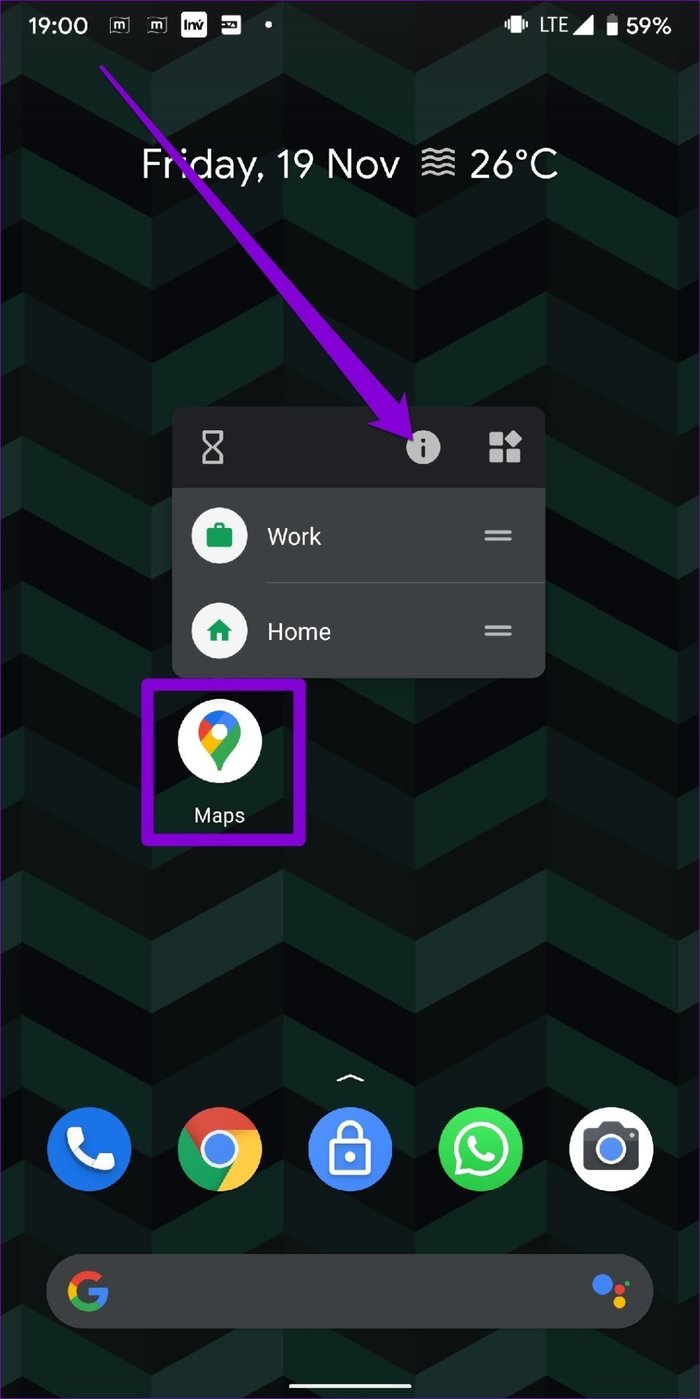
2do paso: Vaya a Almacenamiento y caché y toque el botón Borrar caché.
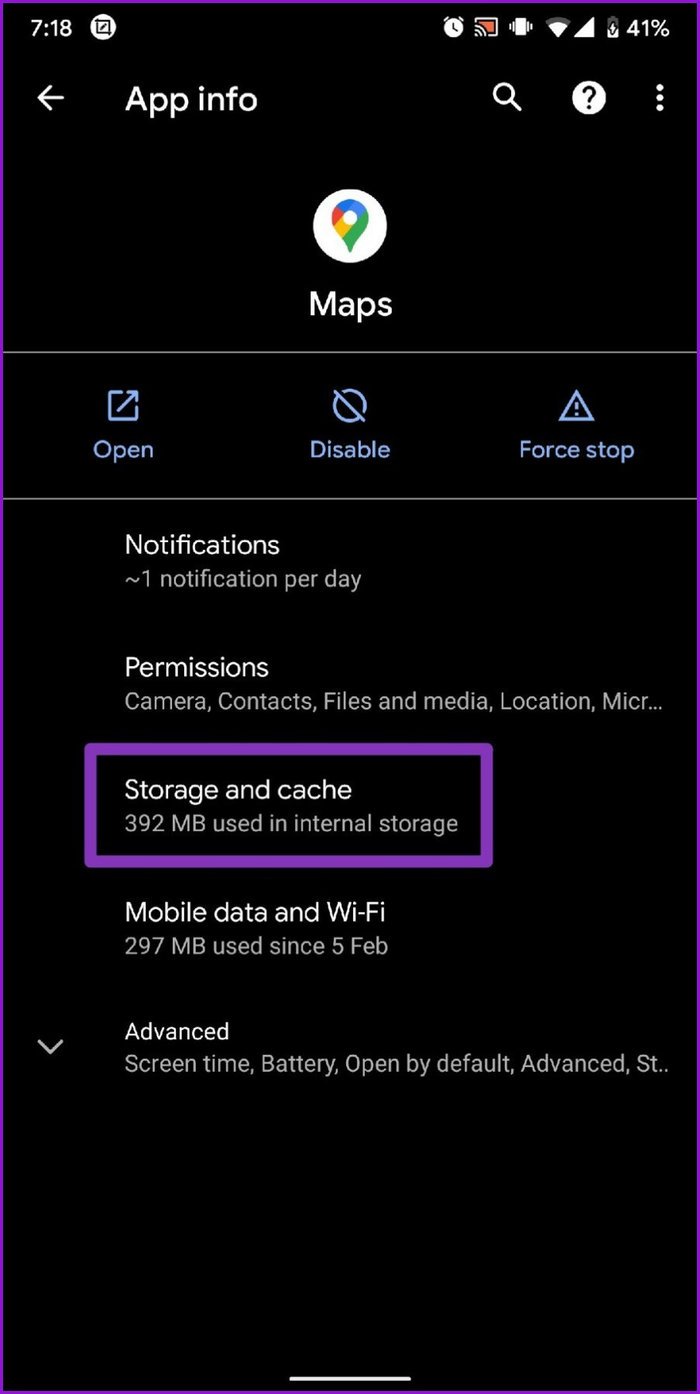

7. Usa mapas sin conexión
Si solo tiene la intención de usar Google Maps en un área determinada de la ciudad, considere descargar mapas para usarlos sin conexión. Esto le permitirá utilizar Google Maps sin una conexión a Internet activa.
Lee También Las 6 mejores bandas de repuesto para Fitbit Versa 2
Las 6 mejores bandas de repuesto para Fitbit Versa 2Paso 1: Use la barra de búsqueda en la parte superior para buscar un área o ciudad. Deslice hacia arriba en el mapa de ubicación inferior para expandirlo.
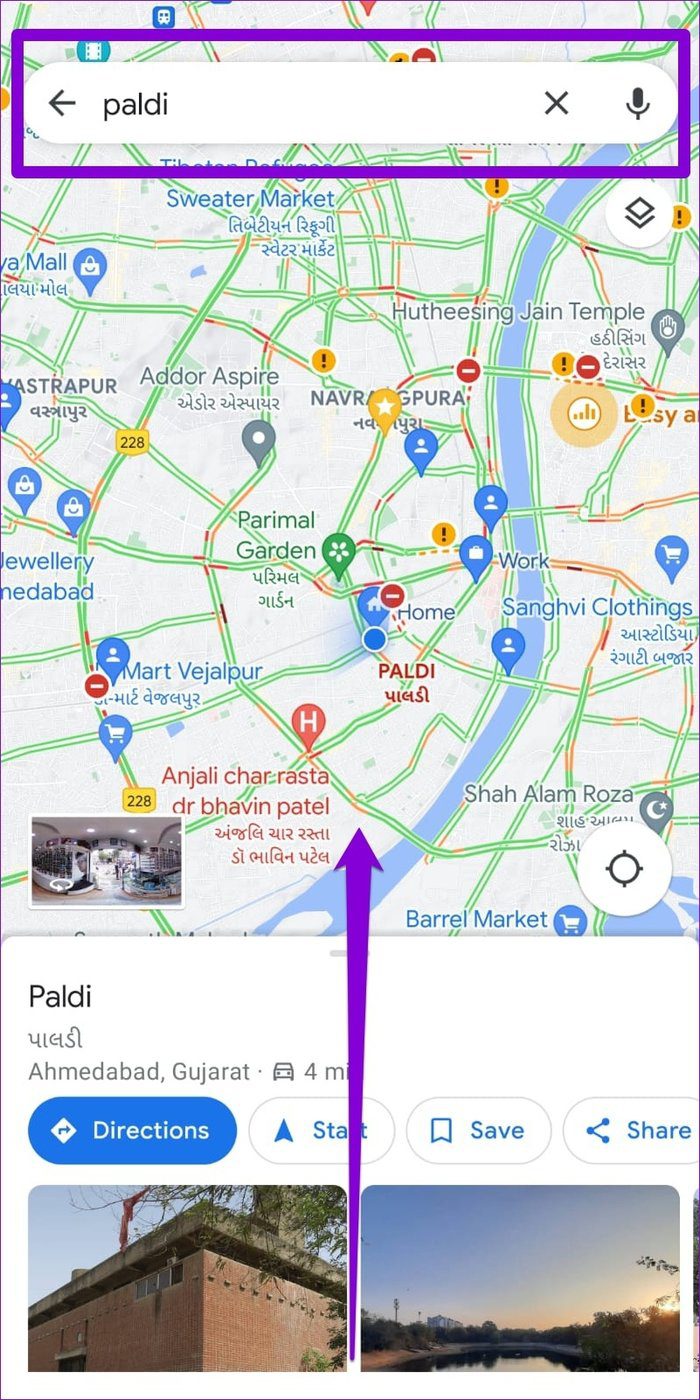
2do paso: Use el icono de menú de tres puntos para seleccionar Descargar mapa sin conexión.
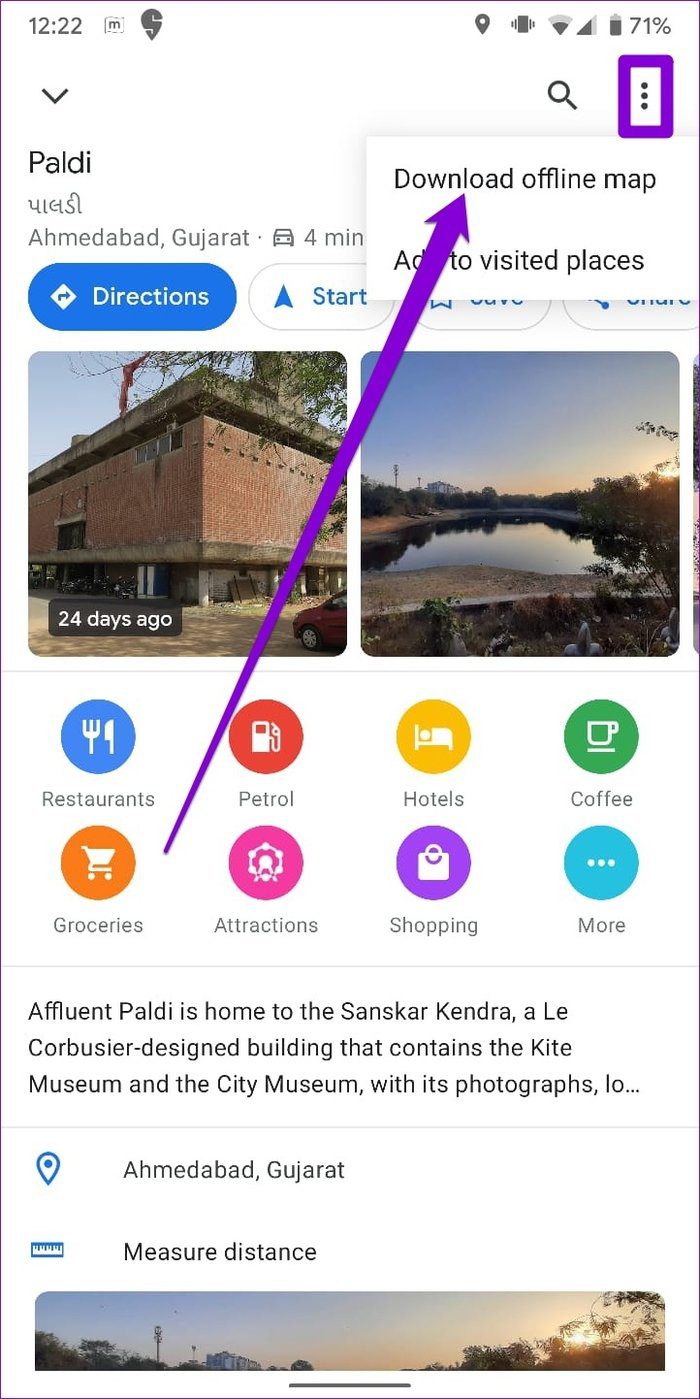
Paso 3: Ajuste el cuadro de ubicación dentro del cuadro y toque Descargar para continuar.
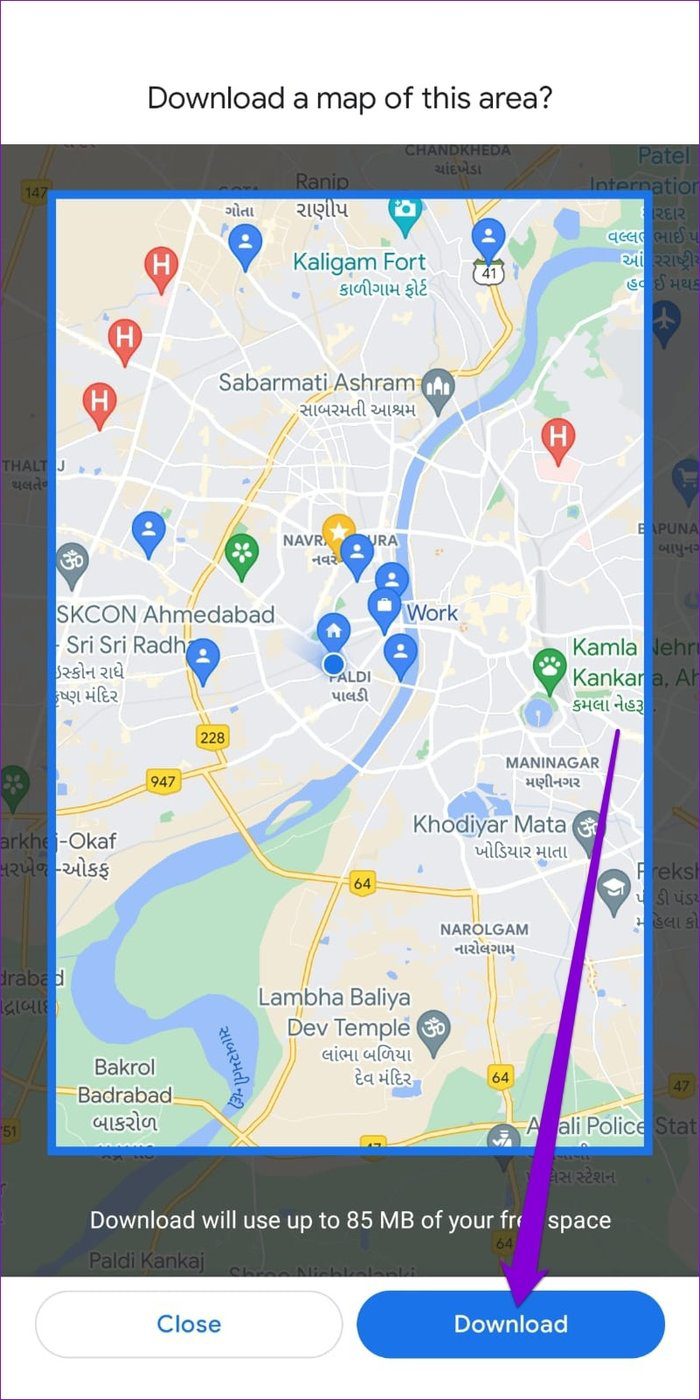
8. Usa Google Maps Go
No es ningún secreto que Google Maps es una aplicación bastante exigente que requiere una buena cantidad de RAM y potencia de procesamiento para funcionar sin problemas. Entonces, si está utilizando un dispositivo Android más antiguo, intente cambiar a Google Maps Go. Es una versión liviana de la aplicación Google Maps que ofrece funciones esenciales.
Necesidad de la velocidad
Cuando confía en Google Maps para moverse, cualquier ralentización o retraso puede ser frustrante. Los métodos mencionados anteriormente deberían ayudarlo a acelerar la aplicación Google Maps en su Android o iPhone.
Lee También Las 5 mejores formas de solucionar el problema de llamadas aleatorias en iPhone
Las 5 mejores formas de solucionar el problema de llamadas aleatorias en iPhoneSi quieres conocer otros artículos parecidos a Las 8 mejores formas de corregir la lentitud de Google Maps en Android y iPhone puedes visitar la categoría Informática.

TE PUEDE INTERESAR